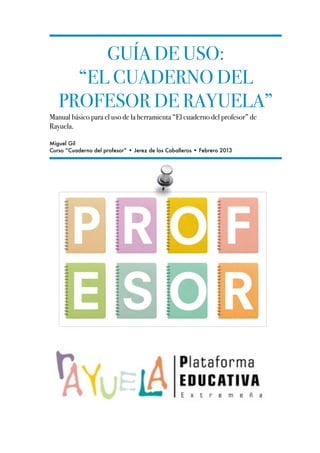
Manual cuaderno del profesor de Rayuela
- 1. GUÍA DE USO: “EL CUADERNO DEL PROFESOR DE RAYUELA” Manual básico para el uso de la herramienta “El cuaderno del profesor” de Rayuela. Miguel Gil Curso “Cuaderno del profesor” • Jerez de los Caballeros • Febrero 2013
- 2. Índice Cuaderno del profesor PAGINACIÓN Plataforma educativa Rayuela 1. ¿Qué es el cuaderno del profesor? ....................................................................................4 2.Pasos previos a seguir: .....................................................................................................4 2.1. Mis grupos de alumnos/as. ................................................................................4 2.2. Programación del profesor. ...............................................................................6 2.3. Configuración de las herramientas de evaluación. ................................................6 2.4. Trabajos. .........................................................................................................7 2.5. Exámenes. .......................................................................................................8 3.Funcionamiento del cuaderno del profesor: .....................................................................10 3.1. Faltas de asistencia. .........................................................................................10 3.2. Notas de clase. ................................................................................................12 3.3. Comportamiento de los alumnos/as. .................................................................13 3.4. Trabajos. ........................................................................................................14 M Gil Miguel Gil • Cuaderno del profesor • Plataforma Educativa Rayuela 2
- 3. 3.5. Exámenes. ......................................................................................................15 3.6. Muros. ...........................................................................................................16 3.7. Recursos. .......................................................................................................17 3.8. Encuestas. .....................................................................................................18 3.9. Agenda (en “Espacio Personal”). ......................................................................19 4. Consultas: ...................................................................................................................20 4.1. Mis alumnos/as. .............................................................................................2o 4.2. Padres y alumnos. ...........................................................................................21 4.3. Horarios. .......................................................................................................22 4.4. Calificaciones y nota final. ...............................................................................23 4.5. Estadísticas. ...................................................................................................24 4.6. Agenda (en “Espacio Personal”). .....................................................................25 5. Reconocimiento y créditos. ...........................................................................................26 GUÍA DE USO: “CUADERNO DEL PROFESOR DE RAYUELA” by Miguel Gil Martínez is licensed under a Creative Commons Reconocimiento-NoComercial- CompartirIgual 3.0 Unported License. Creado a partir de la obra en https://rayuela.educarex.es. Permissions beyond the scope of this license may be available at miguelgm01@gmail.com. M Gil Miguel Gil • Cuaderno del profesor • Plataforma Educativa Rayuela 3
- 4. 1. ¿Qué es el cuaderno del profesor? ! Es una herramienta en la que el docente puede gestionar todos los datos relacionados con la asistencia, notas de clase, comportamiento, calificaciones por trabajos y tareas, exámenes o controles de sus grupos de alumnos. 2. Pasos previos a seguir. ! En este apartado trataremos todos los módulos y herramientas que nos permitan configurar de una manera óptima todos los recursos que nos ofrece “El Cuaderno del Profesor”, para así sacar el máximo partido a su uso. 2.1. Mis grupos de alumnos/as. ! La primera vez que se accede a esta opción del Cuaderno, aparece una ventana en blanco. Es entonces cuando se deben crear los grupos de alumnos. Evidentemente cada profesor tiene ya asignados sus grupos, pero debe crearlos en el Cuaderno del Profesor a comienzo de cada curso académico. M Gil Miguel Gil • Cuaderno del profesor • Plataforma Educativa Rayuela 4
- 5. ! La posibilidad de crear grupos de alumnos puede ser realmente útil en el caso de materias que son cursadas por alumnos de varias grupos. En este caso, el profesor de la materia puede crear un único grupo-clase seleccionando de cada grupo los alumnos que han elegido su materia, siendo mucho más fácil y práctico a la hora de asignar notas, trabajos, exámenes, trabajar con un único grupo que manejar dos o tres. ! Una vez creado aparece en un listado donde se puede realizar diferentes acciones. Entre estas funciones se encuentra la de asignar o quitar alumnos de un grupo. Por ejemplo en el caso de una materia compartida por dos grupos, podremos seleccionar de ambos grupos sólo aquellos alumnos que la cursan. M Gil Miguel Gil • Cuaderno del profesor • Plataforma Educativa Rayuela 5
- 6. ! Además, dentro de esta función que acabamos de comentar, también es posible realizar otras acciones, pero las trataremos más adelante en la sección “MIS ALUMNOS/AS”, ya que es la sección donde se podrán consultar múltiples datos de nuestros alumnos/as. 2.2. Programación del profesor. ! El docente puede crear y definir una programación para cada una de las materias que imparte. ! Hay que tener en cuenta que en el momento que se crea una nueva Programación, aparece, en primer lugar, la posibilidad de copiar una programación ya hecha o bien elaborar una nueva: • Si se escoge la primera opción aparece una ventana donde poder seleccionar la programación ya creada. • Por el contrario si se escoge crear una nueva programación, la ventana cambia. Programación ya creada! ! ! ! Programación nueva ! Debemos tener bien configurado este apartado para que después, más adelante, podamos asignarle a cada tema o UU.DD. los trabajos y exámenes y éstos concuerden con nuestra programación. 2.3. Configuración de las herramientas de evaluación. ! Esta es la parte más importante (y delicada) del “Cuaderno del profesor” para poder tener un buen control y seguimiento de las calificaciones de nuestros alumnos/as. Aquí configuramos todas las herramientas de evaluación. M Gil Miguel Gil • Cuaderno del profesor • Plataforma Educativa Rayuela 6
- 7. ! Además, según las opciones que escojamos, activaremos o inutilizaremos diversos aspectos de las calificaciones para ser tenidos en cuenta en la “nota final”. ! Para crear una nueva herramienta, se selecciona “Configuración de las Herramientas” del menú lateral izquierdo y aparece un formulario en el que se selecciona el año académico, el grupo y la convocatoria deseadas donde ubicarla y pulsando posteriormente “Nuevo”. ! Cuando se crea por primera vez un cuaderno de notas aparece una ventana donde se pueden seleccionar diferentes opciones y configurar aspectos del cuaderno tales como trabajos, comportamiento o exámenes. ! El formulario, una vez relleno, se guarda haciendo clic sobre el botón superior derecha ”Aceptar”. ! Si una vez creado se necesita modificarlo, se puede hacer seleccionando el grupo y convocatoria y haciendo click sobre el icono superior derecha “Detalles”. 2.4. Trabajos. ! Esta funcionalidad permite anotar las calificaciones de los trabajos realizados por los alumnos. ! El primer paso es crear una herramienta de evaluación para cada trabajo asignado a un determinado grupo de alumnos. Para ello, escogemos del menú izquierdo Trabajos y a continuación seleccionamos el grupo y la convocatoria. Si no hay creado ninguna herramienta para dicho curso y convocatoria, el sistema M Gil Miguel Gil • Cuaderno del profesor • Plataforma Educativa Rayuela 7
- 8. indica que no hay datos. Para crear una nueva herramienta, simplemente hay que hacer click sobre el icono superior derecha, “Nuevo”. ! Inmediatamente se da paso a una ventana con un formulario que permite seleccionar la fecha de entrega, sistema de calificación (alfanumérico, numérico abierto o numérico cerrado) insertar título, descripción, materiales de apoyo o adjuntar archivos. ! Permite igualmente si se desea, seleccionar específicamente aquellos alumnos a los que se encargará el trabajo mediante la opción “Asignación parcial” y marcando aquellos alumnos que deberán realizar el trabajo. Así mismo se ha de asignar el Bloque de Contenido de la materia. ! Una vez asignada y configurada las herramienta de calificación, para asignarle una nota a los trabajos, se selecciona del menú izquierdo “Trabajos”, escogiendo el curso y convocatoria asignados mostrándose los trabajos que haya. 2.5. Exámenes. ! Esta herramienta es muy parecida a la anterior. Veamos: ! Esta funcionalidad permite anotar las calificaciones de los exámenes realizados por los alumnos. M Gil Miguel Gil • Cuaderno del profesor • Plataforma Educativa Rayuela 8
- 9. ! El primer paso es crear una herramienta de evaluación para cada examen asignado a un determinado grupo de alumnos. Para ello, escogemos del menú izquierdo Exámenes y a continuación seleccionamos el grupo y la convocatoria. Si no hay creada ninguna herramienta para dicho curso y convocatoria, el sistema indica que no hay datos. Para crear una nueva herramienta, simplemente hay que clickar el icono superior derecha, “Nuevo”. ! Inmediatamente se da paso a una ventana con un formulario que permite seleccionar la fecha de realización, hora de inicio y finalización del control, sistema de calificación (alfanumérico, numérico abierto o numérico cerrado) insertar el título del control, su descripción o indicar si se trata de un examen final. ! Al igual que en el caso de los trabajos, también aquí se permite seleccionar específicamente aquellos alumnos que deberán realizar el control, mediante la opción “Asignación parcial”, marcándolos a continuación. ! Una vez asignada y configurada las herramienta de calificación, para asignarle una nota a los exámenes, se selecciona del menú izquierdo “Examen”, escogiendo el curso y convocatoria asignados mostrándose los controles existentes. M Gil Miguel Gil • Cuaderno del profesor • Plataforma Educativa Rayuela 9
- 10. 3. Funcionamiento del Cuaderno del Profesor. ! Llegados a este punto del manual podemos asegurar, si hemos seguido todos los pasos anteriores, que tenemos esta herramienta configurada de forma correcta para poder empezar a trabajar con ella. ! Recapitulando, hemos configurado las herramientas básicas para poder comenzar a introducir los datos sobre la evaluación de nuestros alumnos/as relacionando estos datos con nuestra programación. ! A partir de este punto lo que vamos a hacer es interactuar e introducir las notas de evaluación, las notas de clase, los trabajos, así como las asistencias al centro educativo y el comportamiento de nuestros alumnos/as. ! Manos a la obra, 3.1. Faltas de asistencia. ! Esta funcionalidad permite gestionar las faltas de asistencia y retrasos de los alumnos. ! Para apuntarlas, se debe hacer seleccionando el grupo por materia o a día completo si se es tutor (en E. Primaria). M Gil Miguel Gil • Cuaderno del profesor • Plataforma Educativa Rayuela 10
- 11. ! Asignar una falta o un retraso es tan simple como seleccionar la casilla correspondiente en el alumno en concreto. ! Justificar las faltas es igual de sencillo. Se selecciona del menú lateral Faltas de asistencia>>Justificar>>Por materia y aparece una ventana donde se escoge el grupo de alumnos. En este caso únicamente se listan los alumnos que poseen alguna falta. ! Se marca el alumno y se elige el motivo de la ausencia, pudiendo además realizar anotaciones u observaciones. Nota: GUARDIAS (solo para Secundaria): Rayuela también permite asignar faltas y retrasos en la hora de guardias de la misma forma que en el caso anterior. NOTIFICACIONES : Mediante la opción “Notificaciones” se pueden recibir automáticamente la justificación vía Rayuela de las faltas y retrasos de los alumnos, siempre y cuando los padres hayan rellenado el formulario correspondiente en su área personal de Rayuela. M Gil Miguel Gil • Cuaderno del profesor • Plataforma Educativa Rayuela 11
- 12. 3.2. Notas de clase. ! A través de este apartado, se pueden poner notas de clase. ! Para ello se tiene que haber creado previamente la herramienta de evaluación para cada grupo de alumnos y para cada una de las evaluaciones o convocatorias. ! ! Para insertar notas de clase, simplemente se ha de escoger del menú izquierdo Notas de clase>>Alta, seleccionando posteriormente el curso y la convocatoria, teniendo especial cuidado que la fecha mostrada esté dentro del intervalo de fechas de la convocatoria. Si no es así no se muestra ningún cuaderno. M Gil Miguel Gil • Cuaderno del profesor • Plataforma Educativa Rayuela 12
- 13. 3.3. Comportamiento de los alumnos/as. ! Esta herramienta permite anotar el comportamiento de los alumnos en el aula, mediante una calificación con dos opciones: positivo o negativo. ! ! Al igual que sucedía con las anotaciones sobre calificaciones, para crear la herramienta de calificación del comportamiento habrá que configurarla previamente en Cuaderno del Profesor>> Herramientas de evaluación, escogiéndose el curso y la evaluación deseadas y pulsando posteriormente “Nuevo”. ! En este caso, sólo se permite la calificación positiva o negativa. ! Una vez creada la herramienta, si se desea anotar los comportamientos de los alumnos, tan sólo ha de escogerse del menú izquierdo Comportamiento en clase>>Alta, seleccionando el curso, la fecha y la convocatoria. M Gil Miguel Gil • Cuaderno del profesor • Plataforma Educativa Rayuela 13
- 14. 3.4. Trabajos. ! Para asignarle una nota a los trabajos, se selecciona del menú izquierdo “Trabajos”, escogiendo el curso y convocatoria asignados mostrándose los trabajos que haya. ! Para calificar el trabajo, debe seleccionar primero la fecha de entrega. Para ello, se define en el campo "Fecha de entrega" y después se hace clic en la caja de texto con el mismo nombre situada a la derecha del nombre del alumno. La caja de “Comentario” se puede ampliar expandiéndola con el ratón a partir de la esquina inferior derecha. ! ! Una vez asignadas calificaciones y guardadas se puede comprobar que en tabla de los trabajos asignados al grupo ya aparece la media de calificación, la calificación más alta y la más baja. M Gil Miguel Gil • Cuaderno del profesor • Plataforma Educativa Rayuela 14
- 15. 3.5. Exámenes. ! Para asignarle una nota a los exámenes, se selecciona del menú izquierdo “Examen”, escogiendo el curso y convocatoria asignados mostrándose los controles existentes. ! Si se selecciona la opción “Calificar” se da paso a una ventana en la que aparecen todos los alumnos de ese grupo, cada uno con los campos “Nota” y “Comentario para el alumno”. ! La caja de “Comentario” también se puede ampliar expandiéndola con el ratón a partir de la esquina inferior derecha. ! ! Una vez asignadas calificaciones y guardadas se puede comprobar que en tabla de los exámenes asignados al grupo ya aparece la media de calificación, la calificación más alta y la más baja. M Gil Miguel Gil • Cuaderno del profesor • Plataforma Educativa Rayuela 15
- 16. 3.6. Muros. ! Rayuela incluye una nueva opción dentro del Cuaderno del Profesor y es la posibilidad de crear una especie de noticia o aviso en un grupo de alumnos. ! Desde ahí se puede acceder a un muro ya creado, seleccionando grupo y tema o bien añadir un tema nuevo a un grupo desde el icono superior derecho. ! Al añadirlo aparece el siguiente formulario que permite introducir el nombre del tema, el mensaje y una imagen si se desea. ! Cuando está todo listo, se pulsa el icono “Aceptar” y se guardan todos los cambios, habiéndose creado un mensaje en el muro del grupo seleccionado. M Gil Miguel Gil • Cuaderno del profesor • Plataforma Educativa Rayuela 16
- 17. 3.7. Recursos. ! También esta opción es una novedad en el Cuaderno del Profesor y permite la creación de recursos para un grupo clase. ! Al seleccionarla del menú izquierdo, se abre una pantalla en la se pueden seleccionar (si ya están creados) los recursos para el grupo deseado, o bien crearlos en ese momento, escogiendo el curso y la carpeta destino y confirmando en el icono superior derecha “Nuevo recurso”. ! La siguiente pantalla es un formulario que debe ser completado, teniendo especial atención en escoger el tipo de elemento que deseamos crear: fichero, vínculo o carpeta. • Si se trata de un fichero que deseamos incorporar a nuestra carpeta de recursos, se selecciona dicha opción y, automáticamente, queda activa la posibilidad de buscar el fichero en nuestro ordenador. Desde allí, se puede eliminar, editar su información, descargar o cambiar su posición con respecto a otros recursos contenidos en la misma carpeta. • En el caso de crear una carpeta, la operación es más sencilla, teniendo que rellenar los campos de nombre y descripción. • En el caso de incluir un vínculo se habrá de introducir la url del mismo así como escoger de qué tipo de vínculo se trata. M Gil Miguel Gil • Cuaderno del profesor • Plataforma Educativa Rayuela 17
- 18. 3.8. Encuestas. ! Rayuela incluye otra nueva funcionalidad dentro del Cuaderno del Profesor y es la posibilidad de crear encuestas. ! Al seleccionar esa opción del menú se muestra un menú desplegable donde se escoge el grupo de alumnos y otro menú que filtra las encuestas activas, inactivas o muestra todas. Si se desea crear una nueva encuesta, se opera como siempre: primero escogiendo el grupo-clase y posteriormente pulsando el botón superior derecho “Nueva”, abriéndose, a continuación, una ventana con un formulario donde se deben rellenar una serie de espacios: Cuando la encuesta está lista, se pulsa en el botón superior derecho “Aceptar” y se guardan los cambios. M Gil Miguel Gil • Cuaderno del profesor • Plataforma Educativa Rayuela 18
- 19. 3.9. Agenda (en “Espacio Personal). ! En este último apartado del funcionamiento del cuaderno del profesor podemos añadir cuantos eventos queramos que nos recuerde el portal Rayuela. ! Podemos crear citas de cualquier índole y para multitud de tareas. ! Para hacerlo simplemente debemos clickar en “nuevo” y, a partir de ahí, rellenar el cuestionario para que se nos guarde la información que hemos creado. M Gil Miguel Gil • Cuaderno del profesor • Plataforma Educativa Rayuela 19
- 20. 4. Consultas. ! En este último apartado trataremos todos los módulos y apartados que nos servirán para consultar datos que se implementan directamente desde Gestión; o bien otro tipo de información que hemos ido configurando e insertando en otros apartados de este módulo y están preparados para ser consultados, exportados a nuestro ordenador (en diversos formatos) o impresos. 4.1. Mis alumnos/as. ! Desde la opción del menú ”Mis alumnos” se accede al listado del alumnado de los grupos creados por el profesor desde la opción “Mis grupos de trabajo” y de los que puede en consecuencia realizar el seguimiento integral. ! ! Para visualizar la relación de alumnos, se debe seleccionar el grupo que se desee del listado “Mis alumnos de”. Por defecto el año académico será el actual. Gracias al botón “Añadir/ Quitar alumnos” se puede definir el grupo de alumnos. M Gil Miguel Gil • Cuaderno del profesor • Plataforma Educativa Rayuela 20
- 21. ! Una vez seleccionado el grupo deseado aparece una pantalla con la relación de todos los alumnos, cada uno con su ficha o tarjeta. ! Cada “ficha” o “tarjeta” del alumno dispone de diferentes iconos para acceder a los datos personales del mismo y a más información necesaria para realizar su seguimiento educativo. ! Dentro de este módulo tenemos una gran variedad de opciones de consulta. Quedan enumeradas en la imagen superior. 4.2. Padres y alumnos/as. M Gil Miguel Gil • Cuaderno del profesor • Plataforma Educativa Rayuela 21
- 22. ! Desde el Item del menú “Padres y alumnos” se nos muestra las posibilidades de ejecución de este menú: Relación entre tutores legales y alumnos y Tutores legales usuarios de Rayuela. • Relación entre tutores legales y alumnos/as: podemos acceder a una pantalla en la que podemos seleccionar desde los combos superiores el curso y grupo del que somos tutores. Al realizar esta acción, nos aparecerá el listado de alumnos con sus tutores legales. • Tutores legales usuarios de Rayuela: podemos acceder a una pantalla en la que podemos seleccionar desde los combos superiores el grupo de alumnos y el estado en Rayuela de tutores legales ( Activos, No activos o Todos). Al realizar esta acción, nos aparecerá el listado de alumnos con sus tutores legales. 4.3. Horarios. ! El módulo del Cuaderno del Profesor también nos da la opción de consultar el horario propio del profesor así como el horario de sus alumnos/as. Como podemos observar solamente nos da opción de consultar esta información. ! Estos datos son exportados del módulo de Gestión, por lo que para poder tenerlos actualizados en el módulo de Seguimiento se deben haber sincronizado estos datos desde el primer módulo mencionado. Este proceso debe realizarlo el equipo directivo del centro o bien, en su caso, el “Responsable del Centro”. M Gil Miguel Gil • Cuaderno del profesor • Plataforma Educativa Rayuela 22
- 23. 4.4. Calificaciones y nota final. ! Esta funcionalidad permite obtener una visión general de todos los trabajos, exámenes, notas de clase asignadas a un grupo de alumno, a la vez que calcula la nota final en función de la configuración inicial asignada a cada uno de los elementos de evaluación y su porcentaje en el cálculo de la nota final. ! La visualización puede realizarse en función de la fecha de realización. O bien en función del tipo de herramienta o de las notas medias obtenidas por los alumnos. ! También se puede escoger mostrar sólo las actividades que participan en el cálculo de la nota final. M Gil Miguel Gil • Cuaderno del profesor • Plataforma Educativa Rayuela 23
- 24. 4.5. Estadísticas. ! El Cuaderno del Profesor permite obtener gráficos estadísticos de numerosos datos introducidos sobre un determinado grupo de alumnos y sobre un alumno concreto. • Estadísticas por grupo: Permite obtener gráficos en función del tipo de herramienta de evaluación (notas de clase, trabajo, notas exámenes, nota examen final o nota final de la convocatoria), obteniéndose una visión global de las calificaciones. • Estadísticas por alumno: Permite también obtener gráficos en función del tipo de herramienta de evaluación (notas de clase, trabajo, notas exámenes, nota examen final o nota final de la convocatoria). • Estadística por programación: Realiza gráficos en función del grado de consecución conseguido en una materia en función de las calificaciones obtenidas por los alumnos. M Gil Miguel Gil • Cuaderno del profesor • Plataforma Educativa Rayuela 24
- 25. 4.6. Agenda (en “Espacio Personal”). ! Por último mencionaremos un módulo que hemos tratado con anterioridad, la agenda personal. ! En esta ocasión hacemos referencia a este apartado para observar cómo todas las manipulaciones que hemos realizados en los diferentes apartados de este manual quedan reflejados en este apartado. ! Cada una de las diferentes opciones de exámenes, trabajos y demás que hemos configurado serán visibles en este espacio. Además se nos enviará un correo electrónico a nuestra dirección, nos aparecerá en la zona superior de Rayuela (en “Notificaciones”) y en esta sección. M Gil Miguel Gil • Cuaderno del profesor • Plataforma Educativa Rayuela 25
- 26. 5. Reconocimiento y créditos. Este manual ha sido elaborado por Miguel Gil Martínez, maestro de Educación Primaria. Agradecimientos: Al Grupo de Software Educativo Extremeño (GSEEX) y a la plataforma educativa Rayuela, ya que para la realización de este manual se han seguido tanto los módulos que aparecen en Rayuela como el manual que ha elaborado el GSEEX. Este documento queda recogido y reconocido por Creative Commons, en la web http://es.creativecommons.org. Consulta el modo en el que se puede utilizar y gestionar este material. GUÍA DE USO: “CUADERNO DEL PROFESOR DE RAYUELA” by Miguel Gil Martínez is licensed under a Creative Commons Reconocimiento-NoComercial-CompartirIgual 3.0 Unported License. Creado a partir de la obra en https://rayuela.educarex.es. Permissions beyond the scope of this license may be available at miguelgm01@gmail.com. M Gil Miguel Gil • Cuaderno del profesor • Plataforma Educativa Rayuela 26